按【Ctrl+D】或拖动【 小墨鹰LOGO】到书签栏,收藏本站!
一、小墨鹰简介
二、新版视频教程
三、新手入门
四、微信公众号早报
五、手机版编辑器
六、功能详细介绍
七、基础排版技巧
八、常见问题解答
九、微信公众号扫盲
十、高级功能详细介绍
十一、进阶排版技巧
十二、特殊素材使用教程
十三、高分文章排版技巧
十四、公众号排版模板
十五、公众号运营
十六、微信图文模板
十七、新媒体运营
十八、会员常见问题
发布时间:2025-06-18 17:57:21
该文章主要对文字工具条的功能进行讲解,通过文字和视频两种方式,方便大家快速上手编辑排版,看完视频你将全面了解文字工具条的操作,排版效率飞速提升。
文字工具条(如下图所示)
具体功能如下:


文字工具条-示例图片
文字工具条——第一行
作用:与选中文字相关的功能操作
视频教程:点击可查看文字工具条的使用教程
文字工具条——第二行
AI 帮我改:续写、扩写、写大纲、翻译、智能校对等AI功能
格式刷:用于刷格式,把指定文本的格式刷到其他文本上
加粗:选中文字加粗
清除格式:清除选中文字格式
对齐方式:左对齐、居中对齐、右对齐
字体:需要下载安装包
字号:通过调整字号调整文字大小,也可以通过上下箭头调整字号
字体颜色:点击箭头选择颜色并应用,点击图标延用当前颜色
行间距:调整文字行间距
字间距:调整文字间的距离
文字工具条-更多:文字相关的一些其他功能操作
字旋转:顺时针旋转选中文字
字背景色:给选中文字添加背景颜色
首行缩进:给选中文字所在段落添加首行缩进
段前距:段落前加间距
段后距:段落后加间距
插入块:插入内容块、底色块、代码块
内容块:插入内容块后,可调出虚线框工具条
底色块:可通过颜色透明度调整底色深浅
代码块:突出代码的显示
小工具:提供提取格式、文字分段、横向输入、竖向输入、插入超链接等功能
提取格式:提取选中文字的格式,类似格式刷的功能
文字分段:将选中文字单独成段,并加上虚线框
横向、竖向输入:修改文字输入显示方向
超链接:给选中文字添加超链接
序号列表:在每段文字前加上序号
文字工具条—视频教程

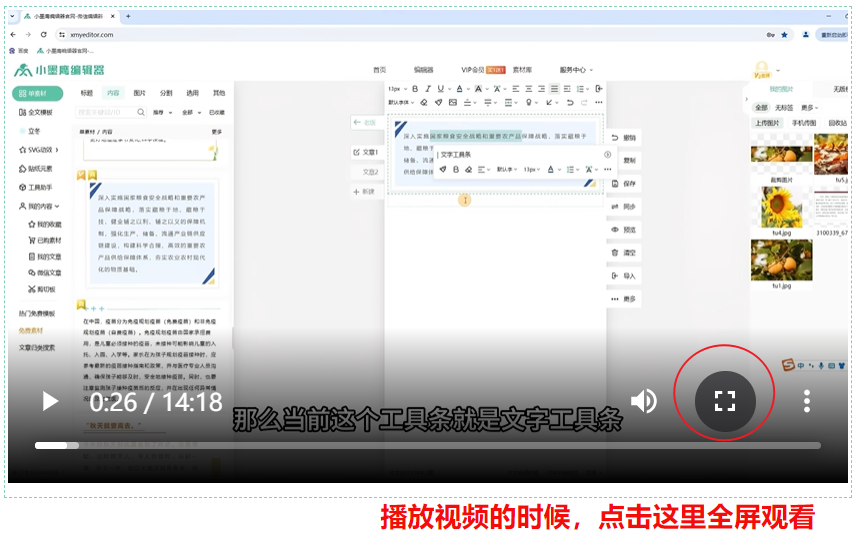
☞推荐阅读:


微信在线客服
请提供详细的截图大图+文字说明您的问题。


微信扫码查看帮助
扫码关注,获取各种排版小技巧,黑科技!
Copyright © xmyeditor.com 2015-2025 河南九鲸网络科技有限公司
ICP备案号:豫ICP备16024496号-1 豫公网安备:41100202000215 经营许可证编号:豫B2-20250200 网信算备:410103846810501250019号